想要流畅的录制视频?帧率至关重要!ocam屏幕录像软件作为一款优秀的录屏工具,其帧率设置对录制视频的流畅度影响很大。如果你遇到视频卡顿、画面不流畅等问题,不妨调整ocam的帧率设置。本文将详细讲解如何调整ocam的录制帧率,助你轻松录制高帧率视频,提升视频观看体验。
1、首先打开软件,如图所示。

2、然后点击左上角的菜单,如图所示。
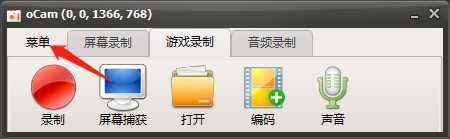
3、点击设置,如图所示。
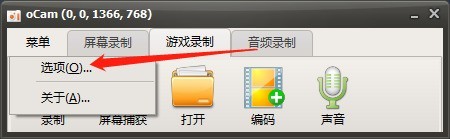
4、接着点击左边的录制,如图所示。
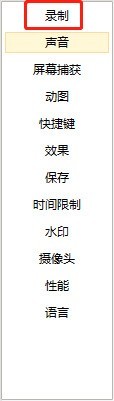
5、最后调整帧每秒旁边的数字即可,如图所示。
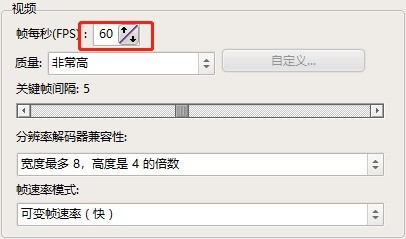
以上就是oCam(屏幕录像软件)怎么调整录制帧率_oCam(屏幕录像软件)调整录制帧率方法的详细内容,更多请关注php中文网其它相关文章!

每个人都需要一台速度更快、更稳定的 PC。随着时间的推移,垃圾文件、旧注册表数据和不必要的后台进程会占用资源并降低性能。幸运的是,许多工具可以让 Windows 保持平稳运行。

Copyright 2014-2025 https://www.php.cn/ All Rights Reserved | php.cn | 湘ICP备2023035733号